 Share
Share
Datorer ska göra våra liv enklare. Men när ett nytt system behöver konfigurera eller torka ut och ladda om ett gammalt system, kan det känna sig som ett överväldigt jobb. Många individer använder program från olika webbplatser. Att gå till varje webbplats, ladda ner rätt version för systemet, extrahera programmet och ladda det till rätt plats kan ta lång tid.
homebrew kommer att installera vanliga gratis Unix-typprogram, men inte webbläsare och andra grafiska program. Det är fördelen med Fat. Fat är ett verktyg som sitter ovanpå Homebrew för att installera många vanliga program för Mac. Eftersom det är ett kommandoradsverktyg är skriptinstallationen en snap!
homebrew måste vara på systemet. Om du inte har installerat homebrew men handledningen Homebrew Demystified: OS X: s Ultimate Package Manager kommer att visa dig hur.
 Installera Homebrew Cask
Installera Homebrew Cask Med homebrew installerat kan du installera Fat genom att skriva dessa kommandoreder i en Terminal fönster:
brygga kranfisk / cask brygga installera bryggkaka
Övre raden ställer in Fat tryck in homebrew. En kran är en hämtningsplats för information om att installera program med homebrew. Den här hänvisar till ett annat GitHub-konto och förvar i det kontot för att få informationen.
Den andra raden installeras Fat in i homebrew.
Notera: Bilder som tagits med en vit bakgrund i Terminal-programmet är från en ny Mac OS X-installation på en virtuell maskin som inte hade Homebrew eller Cask installerad redan.
Med Fat installerat kan du se alla kommandon Fat förstår genom att skriva in Terminal fönster:
brygga cask
 Visar kommandon
Visar kommandon Kommandona att komma ihåg är: Sök, Installera, lista, alfred, städa, avinstallera, läkare och Hem.
Med det här kommandot kan du söka efter ett program som Fat vet hur man installerar. Eftersom namnet det Fat Användningar är inte alltid programmets sanna namn, det kommer att bli nödvändigt att söka efter programmet.
 Söker efter Google Chrome
Söker efter Google Chrome Om du till exempel skriver in en Terminal fönster:
brew cask search chrome
Det kommer att producera produktionen:
chromecast google-krom
De google krom är namnet som ska användas när du installerar Chrome-webbläsare från Google.
Detta installerar programmet som ges efter kommandot. För att installera Chrome skriver du
brew cask installera google-chrome
 Installera Google Chrome
Installera Google Chrome Google Chrome är nu installerat på systemet. Det är sprang som alla andra program.
Det här listar varje program som är installerat med Fat. Med Alfred och Krom installeras, går in i Terminal detta kommando kommer att producera:
brew cask lista alfred google-chome
Fat skriver bara det namnet på programmen, inte det mest använda namnet.
Om du använder Alfred att starta program, kommer du att vilja använda det här kommandot för att ändra Alfreds sökväg för att inkludera program du installerar med Fat. För att länka Fat program i Alfred, skriv detta i Terminal:
brygg cask alfred länk
Detta kommando berättar Fat för att ta bort de nedladdade zip- eller dmg-filer från datorn. Efter att ha installerat många program kommer detta att leda till mycket diskutrymme.
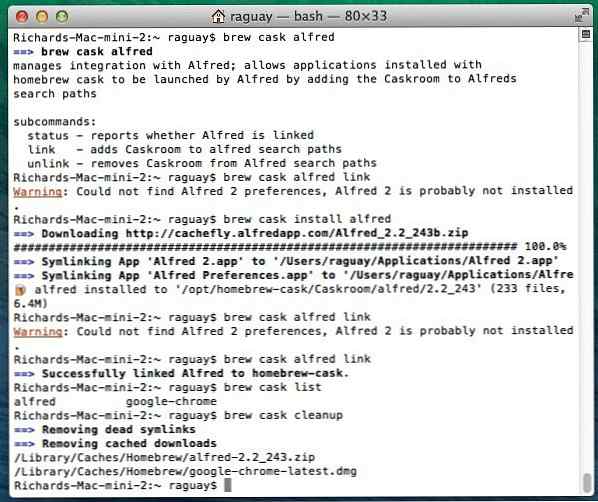 Flera Cask-kommandon
Flera Cask-kommandon Den här bilden visar alfred länk, lista och städa kommandon.
Detta kommando avinstallerar det angivna programmet.
Som bryggläkare kommando, brygga cask läkare kommer att analysera systemet och se om allt är okej för att använda Fat. Om det finns ett problem, Fat kommer att berätta hur du fixar det.
Kommandot öppnar din standardwebbläsare på hemsidan för programmet. Om du kör kommandot brygga cask hem google-chrome, standardwebbläsaren öppnas för hemsidan för Google Chrome.
Använda brygga sökning och brygga cask-sökning kommandon, ta reda på namnen för varje program som behövs i installationsskriptet. Till exempel vill du ha det senaste php xdebug-programmet installerat. I Terminal, typ:
brygga sökning php56-xdebug
homebrew kommer att svara med:
php56-xdebug homebrew / php / php56-xdebug
Den du vill ha är homebrew / php / php56-xdebug. Söker efter php56 ger en stor lista sedan PHP har många tillägg.
 Sök efter program i HomeBrew och Cask
Sök efter program i HomeBrew och Cask Du vill också Text Expander laddad, men du är inte säker på vad Fat skulle kalla det. För att hitta det, leta efter en liten del av namnet. I en Terminal, typ:
brew cask search text
Fat kommer tillbaka med:
==> Partiella matcher atext sublime-text textexpander textrum texturepacker kontekster textadept textmate textwrangler
Det gav två program som du ville ha: sublima-text och textexpander.
Använd textredigeraren genom att skapa skriptet med hjälp av sökinformationen:
#! / bin / sh # # Brew paket som jag använder mycket. # brygga installera wget brygga installera homebrew / dupes / städa brygga installera homebrew / php / php56 brygga installera homebrew / php / php56-xdebug brygga installera homebrew / php / phpsh brygga installera fisk brygga installera ffmpeg brygga installationsnod brygga installera imagemagick # # Några cask paket som jag gillar. # brygga cask installera aquamacs brygga cask installera dropbox brygga cask installera textexpander brygga cask installera sublime-text brygga cask installera macvim brygga cask installera alfred brygga cask installera kontrollplan brygga cask installera gimp brygga cask installera google-chrome brygga cask installera inkscape brygga cask installera xquartz bryg cask installera virtualbox
Spara detta till en fil som heter installConfig.sh. För att köra det här skriptet som ett program, ändra filläge till körbar genom att skriva det här kommandot i en terminal där manuset är:
chmod a + x installConfig.sh
Med ett nytt system lägger du det här skriptet i hemkatalogen och kör det genom att skriva ./installConfig.sh.
 installConfig.sh Script Running
installConfig.sh Script Running Du har nu 21 program installerade med ett enkelt kommando. Eftersom homebrew och Fat förstår ömsesidigt beroende av program, finns mer än 21 program nu på systemet. Alla dessa program hämtades, sammanställdes vid behov och installerades automatiskt.
Den här lilla installatören tar ungefär en timme att springa, men du kan starta den och låt den gå tills den är klar. Om några av programmen redan är installerade, homebrew och Fat kommer att hoppa över det och inte krascha ur installationen. Din tid spenderas inte över installationen.
Fat gör det enkelt att installera program på Mac OS X. Med de givna grunderna kan du nu skapa ditt eget installationsskript med homebrew och Fat. Skapa ditt eget skript för att matcha dina behov och behåll det bra. Du vet aldrig när du kanske behöver använda den.
